下面是个Photoshop绘制清新绿色立体桔子按钮教程,撑握了其技术要点,学起来就简单多了。赶紧跟着图老师小编一起来看看吧!
【 tulaoshi.com - PS 】
最终效果图:

先建背景,加上第一个按钮
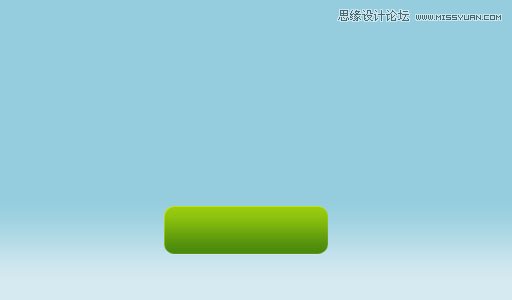
加上文字
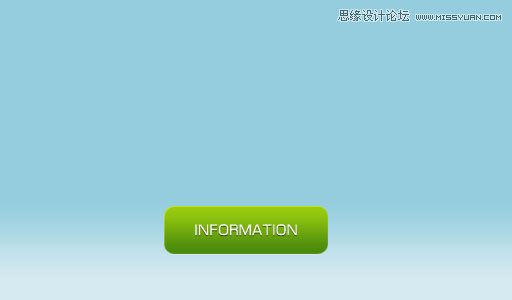
加上立体层..
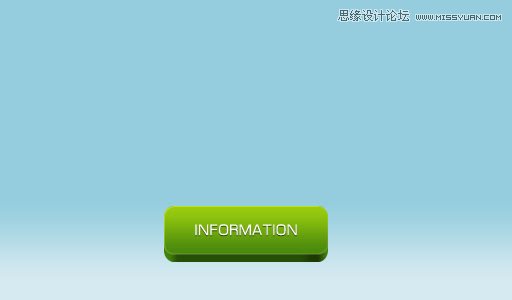
画阴影.
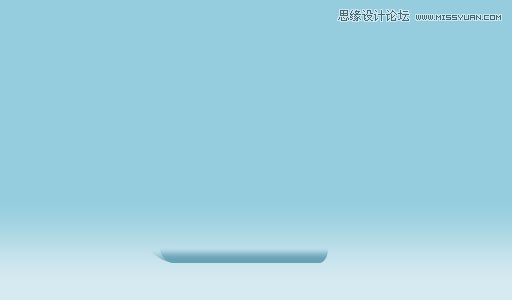
图层点亮
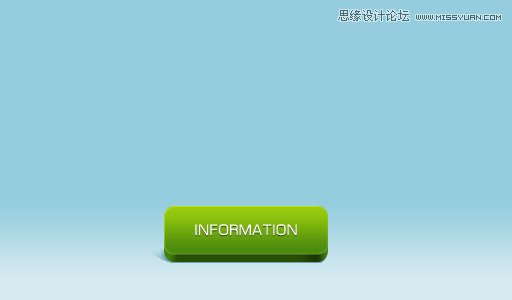
添加杂色1
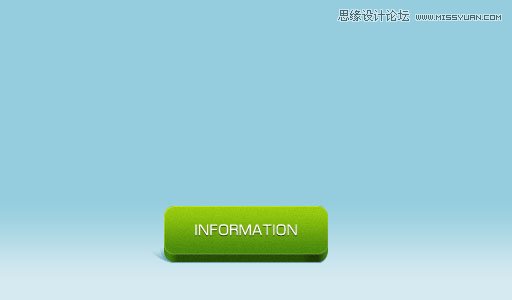
画桔子的皮
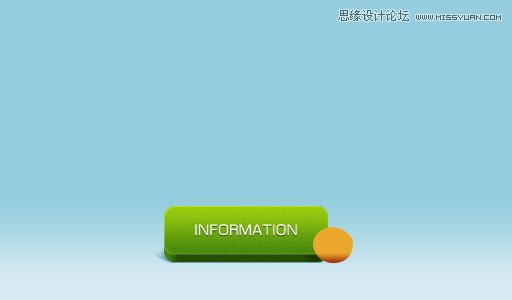
桔子分割面

桔子肉
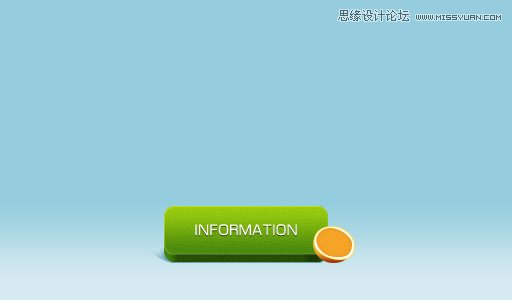
桔子内心
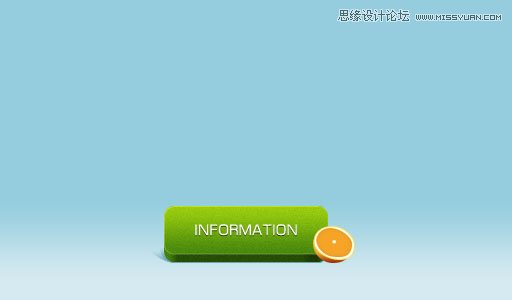
桔子肉上花辩
(本文来源于图老师网站,更多请访问http://www.tulaoshi.com/ps/)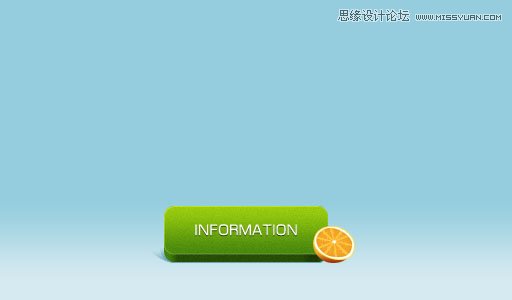
桔子投影
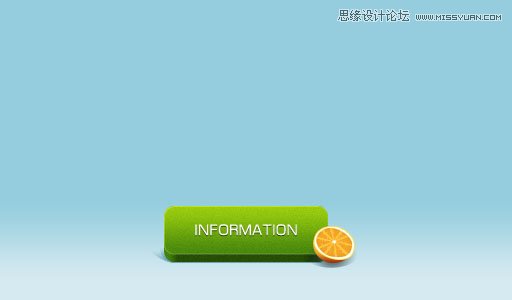
另一半桔子,同理

加上投影,画一个叶子

加上签名完成

来源:http://www.tulaoshi.com/n/20160216/1568041.html
看过《Photoshop绘制清新绿色立体桔子按钮》的人还看了以下文章 更多>>